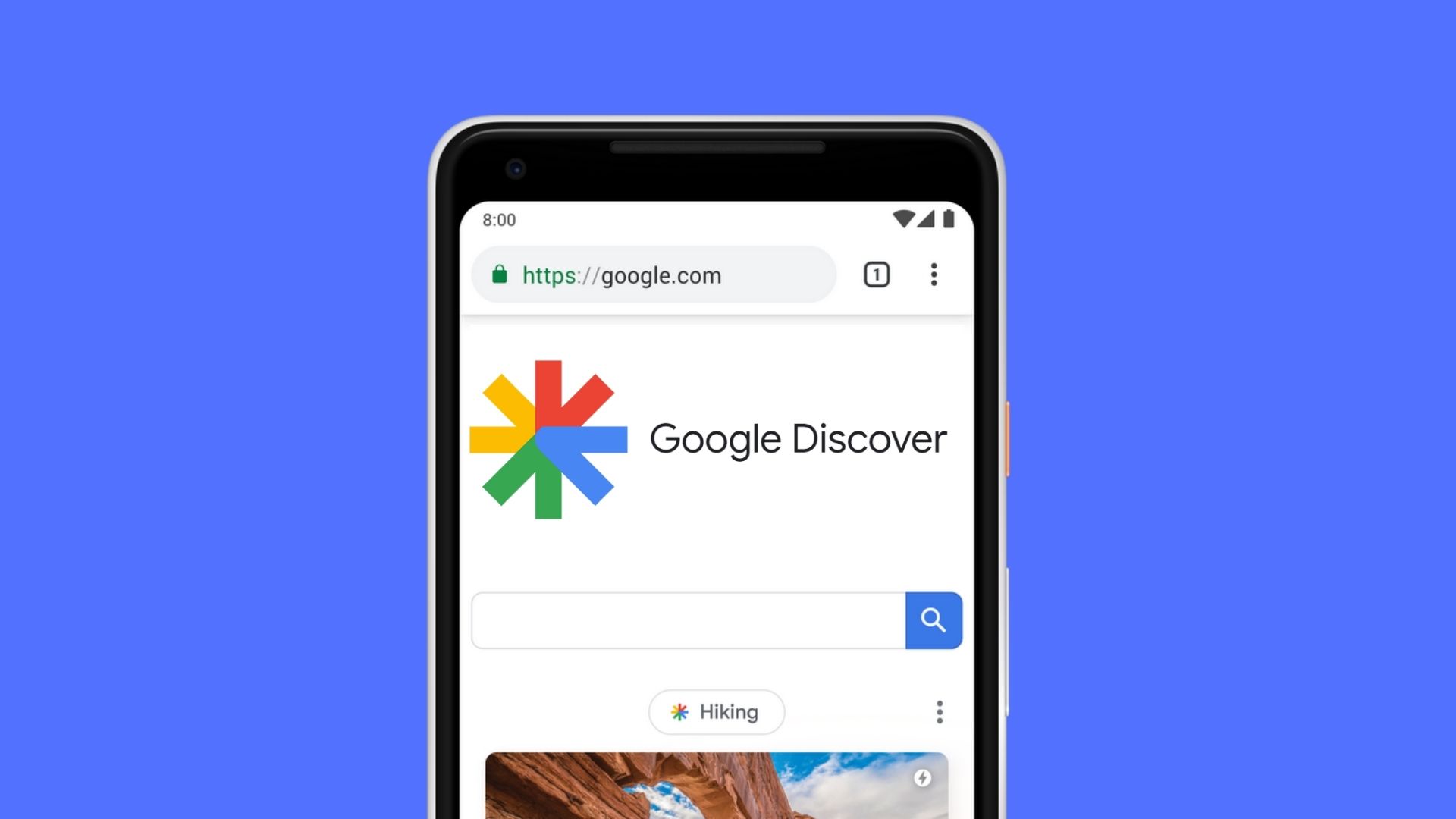
Google Discover ofrece noticias útiles y otros artículos a través de la aplicación de Google, disponible con solo deslizar el dedo hacia la izquierda desde la pantalla de inicio. Empuja todo tipo de noticias e historias en la aplicación de búsqueda de Google y puede personalizar el feed Discover para agregarle sus intereses. Sin embargo, algunos usuarios lo encuentran molesto. Para ellos, hemos ideado diferentes formas de desactivar Google Discover Stories en Android e iOS.
Relacionado| Truco para guardar datos móviles mientras usa la búsqueda de Google
Desactiva Google Discover Stories en Android, iOS
Método 1: desde la pantalla de inicio
El primer método desactiva Google Discover por completo. Esto significa que ni siquiera puede acceder al feed de Google Discover deslizando el dedo hacia la izquierda en la pantalla de inicio de su teléfono Android. Aquí está cómo hacerlo:
1. Toque y mantenga presionado en cualquier lugar de la pantalla de inicio de su teléfono.
2. Seleccione Configuración de inicio del menú que aparece.
3. En la siguiente pantalla, deshabilite la opción para Mostrar aplicación de Google.
Esto funcionará en todos los teléfonos con Android estándar. El proceso puede variar para los teléfonos que ejecutan una máscara personalizada del fabricante, por ejemplo, MIUI o RealmeUI.
El método anterior apagará por completo el feed Discover en su teléfono. Sin embargo, si no desea deshabilitar completamente la aplicación de Google desde el deslizamiento hacia la izquierda, verifique otros métodos a continuación.
Método 2- Deshabilitar Discover en la aplicación de Google
¿Le molestan las sugerencias de artículos en la aplicación de Google? Con este método, puede desactivar Descubrir historias y tarjetas en la aplicación de Google. Y lo bueno es que todavía puedes deslizar el dedo hacia la izquierda en la pantalla de inicio para usar la Búsqueda de Google.
En Android
1. Abre la aplicación de Google en tu teléfono Android.
2. Toca tu perfil imagen en la parte superior derecha. Seleccione Ajustes.
3. Haga clic en General.
4. En la siguiente pantalla, apague el Descubrir palanca.
Esta configuración solo deshabilitará las historias, las tarjetas y (sin olvidar) los anuncios en su aplicación de Google. Puede usar el deslizamiento hacia la izquierda para buscar lo que desee.
En iOS (iPhone, iPad)
1. Abre la aplicación de Google en tu iPhone o iPad.
2. Toca tu perfil imagen en la parte superior derecha.
3. Seleccione Ajustes > General.
4. En la siguiente pantalla, apague el Descubrir palanca.
Método 3: desactivar Discover en la aplicación Chrome
Google Chrome también muestra el feed Discover en la página de nueva pestaña. Si no desea artículos sugeridos o publicaciones en su feed de Chrome, desactívelo como se muestra a continuación:
En Android
1. Inicie la aplicación Chrome en su teléfono.
2. Abre una página de nueva pestaña.
3. Toque en el Ajustes ícono arriba Descubrir feed y tocar Giro
En iOS (iPhone, iPad)
1. Inicie la aplicación Chrome en su iPhone o iPad.
2. Toque en el icono de engranaje en la página de nueva pestaña.
3. Seleccione Giro Apagado.
O
1. Abre la página de nueva pestaña de Chrome.
2. Toca tu perfil imagen en la esquina superior derecha.
3. Desplácese hacia abajo y apague Descubrir.
Bloquear contenido en Google Discover
Google Discover le permite bloquear ciertos sitios o contenido que no le interesa o que no desea ver en el feed. Puedes hacer lo siguiente:
- Bloquear un determinado sitio web y todo su contenido desde el feed Discover. Abra Discover, toque los tres puntos junto al contenido > seleccione “No mostrar contenido de
“. - Elimina el tema de tus intereses para impedir que aparezcan determinados temas en su feed Diríjase a Configuración> Canales e intereses> Siguiendo> seleccione el tema y deje de seguirlo.
- Impedir que Google muestre temas relacionado con tu actividad en la aplicación Abra Configuración > Canales e intereses > Siguiendo. Desplácese hacia abajo para ver los temas “Basado en su actividad” > anule la selección.
Aquí está nuestro artículo detallado para bloquear u ocultar contenido de Discover feed.
Eliminar su actividad Discover
También puede buscar y eliminar su actividad de Google Discover. Aunque esta actividad es privada, solo usted puede ver su actividad cuando inicia sesión en su cuenta de Google. Pero aún así, si desea eliminarlo, siga los pasos a continuación:
1. Visite la página Actividad web e inicie sesión en su cuenta de Google si aún no lo ha hecho.
2. Ahora le mostrará un resumen diario de las búsquedas y las historias de Discover que Google le mostró.
3. Toque en el Borrar botón para eliminar una actividad.
También puede eliminar toda la actividad de búsqueda dirigiéndose a Configuración. Aquí está nuestra guía detallada sobre cómo eliminar el historial de búsqueda de Google.
Terminando
Se trataba de cómo puede desactivar el feed de Google Discover en su teléfono Android. Puede deshabilitar por completo Discover o apagarlo en la aplicación de Google mientras lo mantiene en la pantalla de inicio. Y, por último, también puede personalizar su Descubrimiento para evitar que ciertos tipos de publicaciones aparezcan en el feed.
También puede seguirnos para obtener noticias tecnológicas instantáneas en noticias de Google o para obtener consejos y trucos, reseñas de teléfonos inteligentes y dispositivos, únase Grupo GadgetsToUse de Telegram o para los últimos videos de revisión suscríbase Canal de Youtube GadgetsToUse.







